Samsung galaxy s5 поставляется с пульсометром и оздоровительным приложением под названием s health. Вот несколько советов о том, как максимально использовать их.
Последний флагманский телефон Samsung, Galaxy S5, оснащен встроенным монитором сердечного ритма и персональным оздоровительным приложением под названием S Health, которое помогает пользователям следить за своей физической формой.
Приложение S Health имеет несколько разделов, которые помогут вам отслеживать различные аспекты здоровья, от диеты до физической активности.
Он также подключается к носимым устройствам Samsung, таким как Gear Fit. Вот несколько советов о том, как максимально эффективно использовать приложение S health.
Пульсометр
Встроенный в Galaxy S5 монитор сердечного ритма представляет собой небольшой датчик на задней панели телефона, расположенный чуть ниже камеры.
Чтобы использовать монитор сердечного ритма, откройте приложение S Health и выберите пункт «ЧСС» на главном экране. Затем вам будет предложено приложить палец к монитору сердечного ритма на задней панели телефона. (Визуальное руководство см. В разделе «Использование пульсометра Galaxy S5».)
Телефон должен отображать частоту вашего пульса не более 10-15 секунд.
5 фишек нового Samsung Galaxy S10 Plus
Если это занимает больше времени, это может означать, что вы неправильно поместили кончик пальца или слишком много двигаетесь. Положив руку на стол, вы можете свести к минимуму ваши движения и помочь устройству измерить частоту сердечных сокращений.
Затем вы можете получить доступ к своим данным о частоте сердечных сокращений, в том числе среднесуточным и месячным значениям сердечного ритма, нажав логотип графика в правом нижнем углу экрана. Вы также можете просмотреть список всех ваших зарегистрированных пульсов, нажав на логотип графика в верхней части экрана.
Трекер питания
Раздел «Питание» приложения S Health содержит обширную библиотеку продуктов, а также информацию о калориях и питании. Вы можете искать и выбирать продукты, которые вы ели каждый день на завтрак, обед, ужин и закуски, и добавлять их в свой ежедневник.
Чтобы быстрее регистрировать свою еду, вы можете нажать на логотип звезды рядом с продуктами, которые вы регулярно едите, чтобы они были добавлены в список избранного. Это сэкономит ваше время на поиск информации для того же кофе, который вы пьете, например, каждое утро.
Когда вы выбираете продукт в библиотеке, чтобы зарегистрировать его, отображается информация о калориях на порцию. Но вы также можете просмотреть более полную информацию о питании после того, как добавите в свой продукт какой-либо продукт. Для этого выберите «Просмотр информации о питании», а затем нажмите на стрелку в правом верхнем углу.
Если вы забыли записать свою еду за предыдущие дни, вы не сможете получить доступ к этим дням, прокручивая даты назад и вперед. Однако, если вы нажмете на дату на экране, он откроет календарь, в котором вы можете выбрать более раннюю дату, а затем ввести ваше питание на этот день.
как измерить артериальное давление на Samsung Galaxy
Упражнение
Раздел «Упражнения» приложения S Health содержит разделы для бега, ходьбы, езды на велосипеде и пеших прогулок. Ваш прогресс и расстояние накладываются на карты.
Чтобы изменить вид карты во время тренировки, нажмите на указатель местоположения в верхней части экрана — это позволяет переключаться между видом карты, спутниковыми изображениями и картами местности с помощью квадратного логотипа в правой части экрана.
Чтобы просмотреть свою тренировку после ее завершения, нажмите на логотип диаграммы в верхней части экрана.
Затем вы можете выбрать, какой сеанс тренировки вы хотите просмотреть. Оттуда вы можете получить доступ к подробной информации о тренировке, такой как продолжительность, расстояние, скорость и сожженные калории, и перейти к карте, чтобы увидеть маршрут, который вы выбрали.
Шагомер
Шагомер подсчитывает ваши шаги в течение дня.
В приложении S Health необходимо активировать шагомер, чтобы телефон начал отслеживать ваши шаги. Если вы используете носимое устройство Samsung, такое как Gear Fit, вы можете синхронизировать устройство с приложением, чтобы приложение S Health отображало количество шагов, выполненных Gear Fit, а не вашим телефоном.
Для этого нажмите на три точки в верхнем правом углу экрана и выберите «Данные устройства» для просмотра. [Как использовать Gear Fit с вашей Galaxy S5]
Подключение S Health к внешним устройствам
Чтобы подключить совместимые устройства к приложению S Health, перейдите в «Настройки», коснувшись трех точек в правом верхнем углу главного экрана. Затем вы можете перейти в раздел «Мои аксессуары» и отсканировать внешние устройства.
Источник: ru.wordssidekick.com
Как настроить дисплей Samsung Galaxy S10 с перфорацией
В то время как Samsung в прошлом воздерживался от использования надрезов на своих телефонах, в этом году компания выпустила новейший дисплей для своей линейки Galaxy S10. Мы уже видели некоторое умное использование этого пробивного дисплея. Мне особенно понравились индивидуальные обои для устройств S10, которые уникально улучшили внешний вид устройства.
Это круто и все, но знаете ли вы, что вы можете настроить дырокол в качестве индикатора батареи и уведомлений? Ну, если вы не сделали, мы здесь, чтобы помочь вам. Вот как вы можете настроить дисплей Samsung Galaxy S10 с перфорацией для отображения батареи и уведомлений.
Настройте дырокол в качестве индикатора батареи
1. Скачайте и установите Энергетическое Кольцо (Бесплатные покупки внутри приложения) приложение из магазина Play. это Приложение поддерживает все модели Galaxy S10, включая S10e, S10 и S10 +., При первом запуске он будет искать несколько разрешений для правильной работы. Включите доступ к уведомлениям, а затем оставьте приложение поверх пользовательского интерфейса.
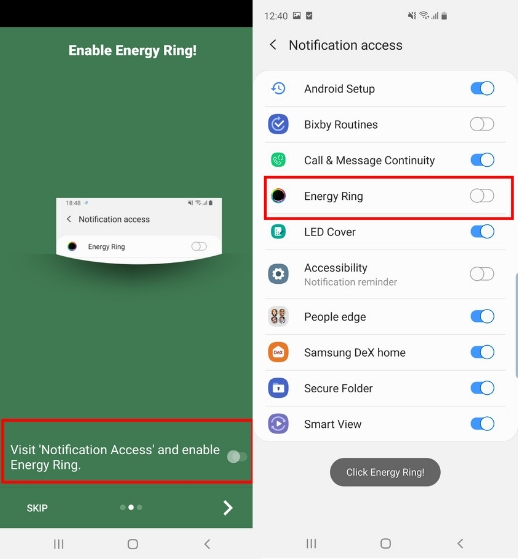
2. После этого вы можете настроить индикатор батареи с помощью источника звонка. Вы также можете отрегулировать толщину в соответствии с вашими предпочтениями. Далее вы можете изменить анимацию зарядки на различные варианты. Больше всего мне понравился Acceleration, он выглядит довольно круто во время зарядки.
Программы для Windows, мобильные приложения, игры — ВСЁ БЕСПЛАТНО, в нашем закрытом телеграмм канале — Подписывайтесь:)
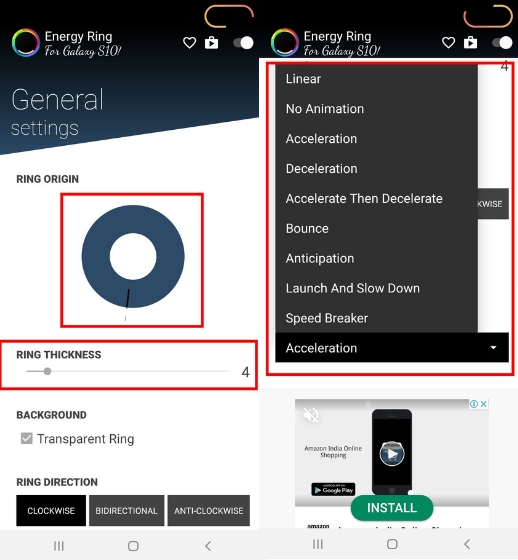
3. Вы можете даже настроить цвета кольца, но это платная функция, Тем не менее, приложение позволяет вам протестировать эту функцию бесплатно. Вы можете увидеть анимацию зарядки в действии ниже.
Настройте дырокол в качестве индикатора уведомления
1. Установите всегда на краю – Edge Lighting (Бесплатные покупки внутри приложения) приложение из магазина Play и запустите его. Нажмите на значок настроек в верхней части и разрешить все необходимые разрешения.
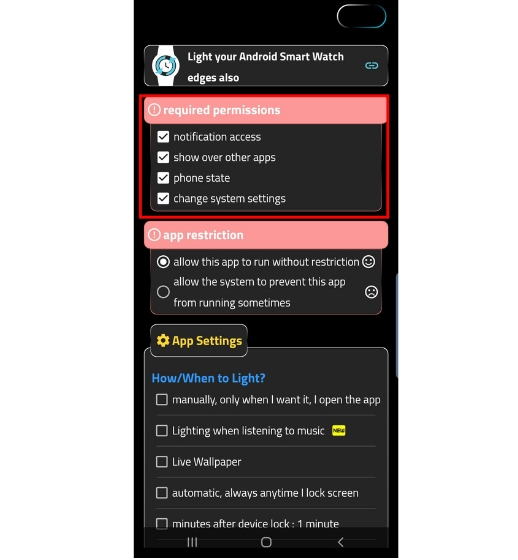 2. Теперь прокрутите вниз и отключить «вручную, только когда захочу, я открою приложение» флажок. Чуть ниже установите флажок «когда приходит уведомление» и выберите «всегда, выключено или включено».
2. Теперь прокрутите вниз и отключить «вручную, только когда захочу, я открою приложение» флажок. Чуть ниже установите флажок «когда приходит уведомление» и выберите «всегда, выключено или включено».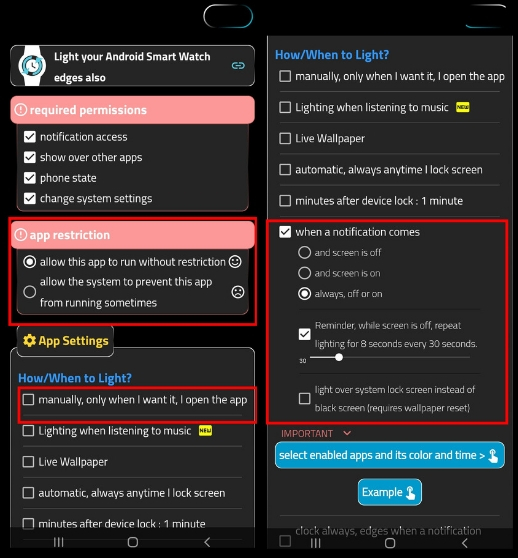 3. Теперь снова прокрутите вниз и найдите секцию включения бокового освещения. Вот, измените место освещения на «только на уровне надреза», Кроме того, измените стиль краев, чтобы «следовать». Наконец, перейдите к нижней части и нажмите кнопку Сохранить. Обратите внимание, что вы можете увидеть некоторые объявления, если вы используете бесплатную версию, поэтому вам придется пройти через них.
3. Теперь снова прокрутите вниз и найдите секцию включения бокового освещения. Вот, измените место освещения на «только на уровне надреза», Кроме того, измените стиль краев, чтобы «следовать». Наконец, перейдите к нижней части и нажмите кнопку Сохранить. Обратите внимание, что вы можете увидеть некоторые объявления, если вы используете бесплатную версию, поэтому вам придется пройти через них.
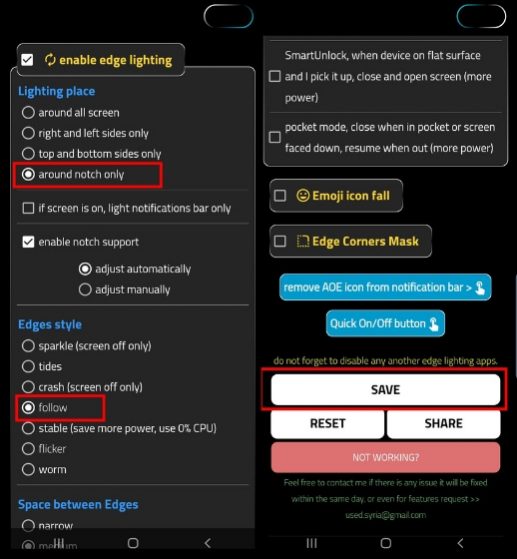
4. Теперь всякий раз, когда вы получите уведомление, края отверстия дырокола загорятся, действуя как индикатор уведомления, Кроме того, в приложении есть множество функций, которые вы можете исследовать, поэтому вы можете использовать его по своему усмотрению.
Наслаждайтесь индикатором уведомлений и индикатором заряда батареи на дисплее дырокола
Хотя вы можете одновременно использовать оба приложения, имейте в виду, что иногда они могут испортить функцию «двойное касание для пробуждения». При этом проблема недостаточно велика, чтобы удержать меня от одновременного использования этих приложений. Если вы не хотите решать проблемы, вы всегда можете использовать только одно из этих приложений.
Я уверен, что эта проблема будет решена с будущими обновлениями. В любом случае, дайте нам знать, если вам нравится эта статья или нет. Если вы хотите поделиться с нами вашими любимыми приложениями для индивидуальной настройки, сообщите нам об этом в разделе комментариев ниже.
Источник: okdk.ru
Как измерить пульс с телефона Xiaomi?
А вы знаете, что теперь можно измерять пульс на Xiaomi без фитнес-браслета? Согласитесь, что не у всех есть желание и возможность покупать умные часы, которые будут подсчитывать частоту ваших сердечных сокращений.
Компания Xiaomi разработала собственное приложение Health, которое, помимо множества дополнительных функций, выступает в качестве пульсометра. Как работает программа, давайте разбираться вместе.
Инструкция для пользователей
Скачиваем утилиту Xiaomi Health в интернете и устанавливаем ее на
Обратите внимание, что приложение уточнит у вас, в каких условиях проводились измерения пульса на Xiaomi. Например, это в спокойных условиях во время работы или учебы, после просыпания или отдыха, а также после спортивной тренировки. Спустя несколько секунд система подсчитает частоту сердечных сокращений и предоставит вам информацию на экране. Данные будут оформлены в виде цифр и шкалы с указанием «нормальности» полученных значений.
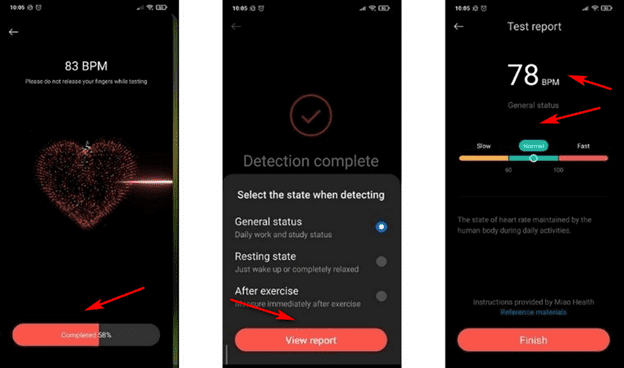
Что же касается точности замеров, то она вполне достойная. Данные лишь на несколько ударов отличаются от показаний, которые снимаются тонометром Xiaomi iHealth Smart Blood Pressure Monitor.
Теперь вы знаете, как измерить пульс на Xiaomi без использования фитнес-браслета или тонометра.
Источник: xiacom.ru